Отже, після того як ви визначилися зі способом зберігання, організацією проектів, папок, альбомів і подій, імпортували зображення, можна зробити ще наскільки налаштувань і далі приступати до того, заради чого власне все і затівалося ... Доданню нашим зображенням вигляду справжніх шедеврів :)
Пройдемося по налаштувань. Панель налаштувань викликається стандартно через меню або за допомогою шотката і виглядає так:
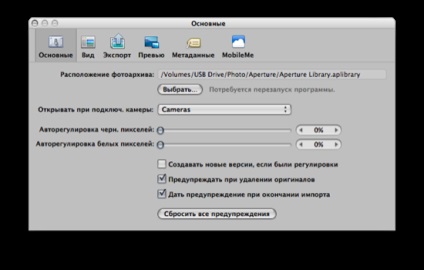
Основні настройки дозволяють визначити місце зберігання бібліотеки, поведінка програми при підключенні до комп'ютера фотокамери і ще кілька параметрів. Зупинюся докладніше лише на одному «Створювати нові версії, якщо були регулювання» ... При встановленому прапорці програма буде кожен раз створювати нову версію зображення, при здійсненні будь-якої його корекції.
Використовувати цю можливість чи ні вирішувати вам, сам же від неї відмовився через надмірного розмноження версій і, як наслідок, збільшення розміру бібліотеки. Як всім давно відомо, Aperture здійснює неруйнуюче редагування, при якому всі зміни і налаштування конкретного зображення зберігаються у вигляді метаданих і перетворюються в файл тільки при експорті. Окремі плагіни при своїй роботі автоматично створюють версії і об'єднують їх в стек з вихідним зображенням, так що побоюватися фатально зіпсувати знімок не доводиться, що робить, особисто для мене, розмноження версій неактуальним.

Вкладка «Прев'ю» визначає, в якій якості і якого розміру прев'юшки будуть генеруватися при імпорті нових зображень в бібліотеку. Тут теж все досить очевидно.

Налаштування зроблені, зображення імпортовані і прийшло, нарешті, час розібратися, що ж може запропонувати сьогодні Aperture в плані роботи з фотографіями. А запропонувати вона може ой як немало ... Почнемо з того, що це досить потужний RAW-конвертер, який «розуміє» практично всі формати RAW, які використовуються в сучасних фотокамерах. І основні можливості програми в плані обробки знімків проявляються саме при роботі з RAW, що дозволяє дуже серйозно «витягнути» не зовсім вдалий знімок, поправити кольору, баланс білого, витримку, компенсацію діафрагми і ще масу параметрів.
Все те-ж саме справедливо і при роботі з JPEG, з поправкою на те, що JPEG все ж стислий зображення і можливості його поліпшення багато в чому обмежуються самим форматом. Скажу однак, що сам, імпортуючи старі знімки, які робив до появи камери з можливістю зйомки в RAW, коригував їх в досить широких межах і не відчував при цьому ніяких проблем. Висновок: Aperture звичайно не фотошоп, але базові функції роботи з зображенням виконує відмінно (що і потрібно в більшості випадків), а за допомогою плагінів сторонніх розробників функціонал розширюється в рази!
Нижче представлений скріншот виду робочого вікна з уже імпортованими зображеннями:
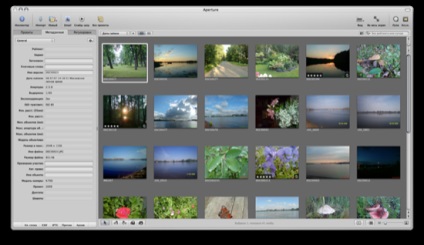
Роботу з корекції зображень можна робити як у віконному режимі, двічі клікнувши на необхідну картинку, що видно на скіншоте вище, так і в повноекранному режимі, для переходу в який можна використовувати кнопку на панелі інструментів у верхній правій частині вікна, так і натиснувши клавішу F на клавіатурі.
Тут слід зауважити, що Aperture не розуміє російської мови і для використання клавіатури потрібно переключитися в англійську розкладу по cmd + пробіл. Це відноситься лише до шоткатам! Назви проектів, альбомів, імена файлів і мову інтерфейсу цілком можуть бути і російськими :) Вид програми в повноекранному режимі з включеним Інспектором:
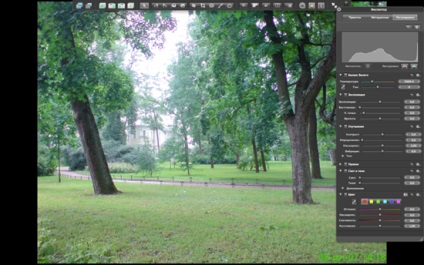
Повноекранний режим найбільш зручний для роботи із зображенням, бо його колірна гамма, а так само відсутність зайвих елементів інтерфейсу дозволяє працювати більш якісно і продуктивно. За замовчуванням, при використанні повноекранного режиму все меню і панелі приховані. Для активована верхнього службового меню досить підвести покажчик миші до верхнього краю екрану. А після його появи вибрати необхідний інструмент. Варіанти вибору представлені на скріншотах нижче і, напевно, не потребують додаткових пояснень з причини своєї очевидності.
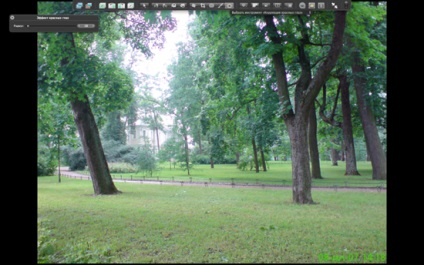

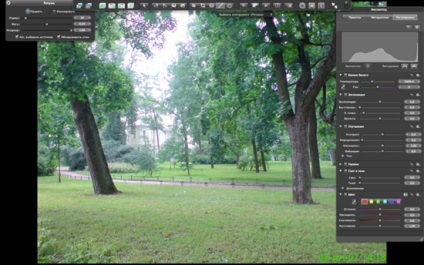
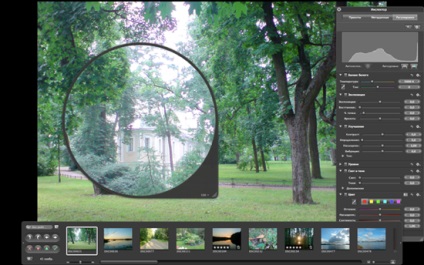
На останньому скріншоті видно дуже корисний інструмент «Лупа», що дозволяє локально збільшити область зображення до необхідного масштабу, що буває дуже корисно з метою оцінити виконану роботу або якість опрацювання окремих елементів знімка.
На сьогодні все. Завтра я розповім вам про плагіни і можливості створення книг.